Современные ноутбуки - не только удобное средство для работы и развлечений, но и незаменимый помощник в повседневной жизни. Среди множества полезных функций, которые они предлагают, будильник - одна из наиболее популярных. Благодаря этой функции, вы можете устанавливать напоминания и не пропускать важные события и встречи.
Настройка и использование будильника на ноутбуке - простая задача, которую сможет выполнить каждый пользователь. Даже если у вас нет специальных навыков работы с компьютером, вы без труда сможете овладеть этой функцией и сделать ее полезной частью вашего ежедневного режима. При этом, будильник на ноутбуке предлагает ряд удобных опций, которые позволяют настроить его в соответствии с вашими потребностями.
В данной статье мы расскажем вам о том, как настроить будильник на ноутбуке и эффективно использовать его в повседневной жизни. Мы подробно разберем все шаги, начиная от нахождения функции в операционной системе и заканчивая настройкой времени и звука сигнала. Вы также узнаете о дополнительных возможностях и лайфхаках, которые помогут вам использовать эту функцию максимально эффективно.
Как настроить будильник на ноутбуке
На ноутбуке можно настроить будильник для того, чтобы вовремя просыпаться или не пропустить важное событие. В этом разделе будет рассказано, как настроить будильник на ноутбуке с операционной системой Windows.
1. Откройте приложение "Часы" или "Будильник" на ноутбуке. Обычно они находятся в панели задач или в меню "Пуск".
2. В приложении "Часы" найдите вкладку "Будильник" или "Таймер". Нажмите на нее, чтобы открыть настройки будильника.
3. Нажмите на кнопку "Добавить новый будильник" или аналогичную кнопку в приложении. Это позволит вам создать новый будильник.
4. Установите время, когда должен сработать будильник. Обычно в приложении есть возможность установить время срабатывания будильника с помощью счетчиков для часов и минут, а также выбора AM или PM для определения времени.
5. Поставьте галочку рядом с опцией "Повторять ежедневно", если хотите, чтобы будильник срабатывал каждый день в установленное время.
6. Нажмите на кнопку "Сохранить" или аналогичную кнопку в приложении, чтобы сохранить настройки будильника.
7. Проверьте, правильно ли настроен будильник. Убедитесь, что время, дни повторения и другие настройки сработают так, как вы задумали.
Теперь у вас настроен будильник на ноутбуке! Он будет срабатывать в указанное время и напомнит вам о важных делах или проснет в нужное время.
Особенности и возможности будильника

Будильник на ноутбуке предлагает широкий спектр функциональности, который делает его незаменимым инструментом для организации и планирования вашего времени. Несмотря на свою простоту, он обладает несколькими особенностями и возможностями, которые делают его полезным и удобным в использовании.
Особенности будильника на ноутбуке:
- Настройка времени срабатывания. Вы можете легко установить время, когда будильник должен сработать, используя удобный интерфейс. Это позволяет вам точно планировать свое расписание и быть уверенным, что вы не проспите важные дела или встречи.
- Множество звуковых сигналов. Будильник на ноутбуке предлагает различные звуковые сигналы, из которых вы можете выбрать тот, который вам наиболее подходит. Это позволяет вам настроить будильник так, чтобы он звучал мягко и приятно или, наоборот, будил вас громким и энергичным звуком.
- Повторяющиеся будильники. Если вам нужно, чтобы будильник срабатывал несколько раз в течение дня или в определенные дни недели, то вы можете настроить повторяющиеся будильники. Это особенно полезно, если у вас есть регулярные ежедневные задачи или встречи, которые требуют вашего внимания в определенное время.
Возможности будильника на ноутбуке:
- Различные режимы работы. Вы можете выбрать режим работы будильника, который наиболее подходит для ваших нужд. Некоторые режимы позволяют вам просто установить время срабатывания, а другие предлагают дополнительные опции, такие как отложение будильника или повтор его срабатывания через определенное время.
- Интеграция с другими приложениями. Будильник на ноутбуке может быть интегрирован с другими приложениями, такими как календарь или заметки. Это позволяет вам добавлять задачи или напоминания в ваш будильник прямо из других приложений, чтобы легко отслеживать и планировать свои дела.
- Настройка вида будильника. Вы можете настроить внешний вид будильника, выбрать цвета, шрифты и другие элементы, чтобы он вписывался в вашу рабочую среду или соответствовал вашему вкусу.
Эти особенности и возможности делают будильник на ноутбуке мощным инструментом для управления вашим временем и повышения производительности. Используйте его с умом и наслаждайтесь его преимуществами!
Как выбрать оптимальные настройки для будильника
Когда дело доходит до настройки будильника на ноутбуке, важно выбрать оптимальные параметры, чтобы уверенно проснуться в нужное время. Вот несколько рекомендаций, которые помогут вам выбрать и настроить будильник на ноутбуке:
1. Установите время
Перед настройкой будильника убедитесь, что системное время правильно установлено на вашем ноутбуке. Иначе рискуете пропустить важное событие или проснуться раньше времени.
2. Выберите звук будильника
Изучите все доступные варианты звуков будильника на вашем ноутбуке и выберите тот, который вам больше всего подходит. Можно выбрать традиционный звук будильника или загрузить свой собственный. Главное, чтобы он был достаточно громким и раздражающим, чтобы вас точно разбудить.
3. Установите интервал повторения
Если вам нужно, чтобы будильник повторялся каждый день в одно и то же время, установите интервал повторения на "ежедневно". Если же вам нужно проснуться только в определенные дни недели, выберите соответствующие дни.
4. Проверьте громкость
Убедитесь, что громкость на вашем ноутбуке на максимальной отметке или на уровне, который вы считаете оптимальным для пробуждения. Излишняя тишина может позволить вам уснуть снова, поэтому гарантируйте, что звук будильника достаточно громкий для пробуждения.
5. Не забудьте включить будильник
Когда вы уже настраиваете все параметры будильника, убедитесь, что он включен. Иногда это можно пропустить, и вы проснетесь намного позже, чем планировали.
Следуя этим рекомендациям и выбирая оптимальные настройки, вы сможете использовать будильник на ноутбуке эффективно и точно просыпаться каждый раз.
Преимущества использования будильника на ноутбуке

Одним из основных преимуществ использования будильника на ноутбуке является его доступность. Вам не нужно отдельно покупать и поддерживать специальное устройство, чтобы быть в курсе времени и управлять напоминаниями. Все это можно сделать прямо на вашем ноутбуке, который, скорее всего, вы уже используете каждый день.
Еще одно преимущество заключается в гибкости настроек, которые предоставляет будильник на ноутбуке. Вы можете выбрать не только нужное время будильника, но и настроить его повторение в определенные дни недели или раз в определенный период времени. Это особенно полезно, если вам необходимо напоминание о каком-то регулярном событии или задаче.
Кроме того, будильник на ноутбуке может стать удобным способом управления временем работы или отдыха. Вы можете установить напоминания о перерывах для отдыха или о необходимости приступить к работе после определенного времени. Такой регулярный контроль времени поможет вам более эффективно организовать свою деятельность и следить за равномерным распределением времени между задачами.
Будильник на ноутбуке также удобен для использования в качестве временного напоминания о важных событиях или задачах. Вы можете задать его на определенное время и быть уверенным, что важная встреча или дедлайн не будет пропущен. Это особенно актуально, если вы часто заняты и не всегда можете быть внимательны к календарю и своим обязанностям.
Таким образом, использование будильника на ноутбуке предоставляет вам удобство, гибкость настроек и контроль над временем. Он поможет вам более эффективно использовать свое время и не пропускать важные события или задачи. Установите будильник на своем ноутбуке прямо сейчас и наслаждайтесь его преимуществами!
Лучшие программные решения для будильника на ноутбуке
Сегодня рынок программных будильников предлагает множество вариантов, и выбор правильного может быть довольно сложным заданием. В этом разделе мы представим вам несколько из лучших программных решений для будильника на ноутбуке, которые можно найти на сегодняшний день.
1. Alarm Clock for Windows
Это один из самых популярных программных будильников для пользователей операционной системы Windows. Alarm Clock for Windows предлагает широкий выбор настроек будильника, включая выбор звукового сигнала, громкость и повторение будильника. Простой и интуитивно понятный интерфейс делает его легким в использовании.
2. Mac Alarm Clock
Если у вас ноутбук от Apple, то Mac Alarm Clock – ваш выбор. Этот будильник оснащен множеством функций, включая умную автоматическую настройку времени, выбор музыкального сигнала и настраиваемое отображение времени на экране. Mac Alarm Clock также предлагает режим сна, который позволяет вам поспать еще немного.
3. Alarm Clock for Linux
Для пользователей операционной системы Linux существует Alarm Clock for Linux – программный будильник с открытым исходным кодом. Этот будильник позволяет пользователю настроить не только время срабатывания будильника, но и выбрать из множества различных опций, таких как музыкальные сигналы, громкость и повторение.
4. Online Alarm Clock
Если вы предпочитаете использовать онлайн-будильник, то Online Alarm Clock – отличный вариант для вас. Этот сервис позволяет настроить будильник прямо в браузере вашего ноутбука. Онлайн-будильник предлагает множество настроек, таких как выбор музыки, настраиваемые интервалы повторений и многое другое.
В конечном счете, выбор программного решения для будильника на ноутбуке зависит от ваших индивидуальных предпочтений и потребностей. Какой бы вариант вы не выбрали, убедитесь, что он отвечает вашим требованиям и помогает вам эффективно планировать свой день.
Технические требования для работы будильника на ноутбуке
Для того чтобы использовать будильник на ноутбуке, необходимо убедиться, что ваш компьютер соответствует определенным техническим требованиям.
Во-первых, ваш ноутбук должен иметь операционную систему поддерживающую будильник. Обычно будильники работают на различных операционных системах, таких как Windows, macOS и Linux.
Во-вторых, ваш компьютер должен быть подключен к интернету. У будильников, работающих на компьютере, есть функция синхронизации времени с сервером, поэтому для корректной работы необходимо иметь постоянное подключение к сети.
Также, рекомендуется наличие заряда аккумулятора, достаточного для работы в течение нужного времени. Если вы планируете использовать будильник на ноутбуке в режиме ожидания или при закрытом крышке, убедитесь, что ваш ноутбук не будет выключаться из-за низкого заряда.
Для использования звукового сигнала при срабатывании будильника, проверьте наличие динамиков или подключите наушники.
И наконец, ваш ноутбук должен иметь достаточную емкость хранилища для установки и хранения программы будильника, а также для сохранения настроенных будильников и звуковых файлов.
Убедитесь, что ваш ноутбук соответствует вышеперечисленным требованиям, чтобы использовать будильник на ноутбуке без проблем и наслаждаться удобством онлайн-будильника прямо с экрана вашего устройства.
Как ставить будильник на ноутбуке и просыпаться вовремя
| Шаг 1: | Откройте меню «Пуск» на нижней панели ноутбука или нажмите комбинацию клавиш Windows + R для открытия окна «Выполнить». |
| Шаг 2: | В поле поиска введите "Будильник" и нажмите Enter. |
| Шаг 3: | Откройте приложение будильника и выберите время, когда вы хотите проснуться. Вы можете выбрать день недели, время и звуковой сигнал, который вас разбудит. |
| Шаг 4: | Нажмите кнопку «Установить будильник». Теперь ваш ноутбук будет разбужен в заданное время. |
| Шаг 5: | Поставьте ноутбук рядом с вами, чтобы звук сигнала будильника был слышен. Рекомендуется поставить ноутбук на стол или другую плоскую поверхность, чтобы избежать случайного выключения будильника. |
| Шаг 6: | Убедитесь, что звук на ноутбуке не выключен и его громкость достаточно высока, чтобы разбудить вас. |
| Шаг 7: | Выключите будильник после пробуждения, чтобы избежать его повторного срабатывания. |
С помощью этого простого руководства вы сможете использовать функцию будильника на вашем ноутбуке и больше не беспокоиться о пропущенных важных событиях или опозданиях.
Советы и рекомендации по использованию будильника на ноутбуке
1. Выберите удобное время. При настройке будильника установите время, которое вам удобно и комфортно. Учтите свои ежедневные обязанности и режим дня, чтобы не пропустить важные события или встречи.
2. Включите повторение сигнала. Чтобы убедиться, что вы точно услышите звук будильника, включите опцию повторения сигнала. Это поможет вам быть на ногах в нужное время и избежать проспавший сигнал.
3. Используйте мелодии, которые вас мотивируют. Настраивая будильник на ноутбуке, выберите мелодию, которая поможет вам проснуться с хорошим настроением. Мотивирующие или любимые мелодии помогут вам сразу встать и начать новый день с энтузиазмом.
4. Добавьте описание. Если у вас есть особое событие или важная задача, которую вы не хотите пропустить, добавьте описание для будильника. Это поможет вам запомнить, почему вы установили сигнал и привлечь ваше внимание к этой задаче.
5. Проверьте громкость звука. Перед использованием будильника, убедитесь, что громкость звука достаточно высока, чтобы вы слышали сигнал. Если звук оказывается слишком тихим, вы можете пропустить сигнал и проспать.
6. Установите сделать списки или задачи. Некоторые виды будильников на ноутбуке позволяют создавать списки дел или задач. Используйте эту возможность, чтобы организовать свою работу и не пропустить важные сроки. Списки дел помогут вам быть более организованным и продуктивным.
7. Пользуйтесь регулярно. Настраивайте будильник на ноутбуке регулярно, чтобы иметь регулярный режим сна и бодрствования. Это поможет вам поддерживать собственное расписание и иметь хороший ритм дня.
Следуя этим советам и рекомендациям, вы сможете использовать будильник на ноутбуке настолько, насколько вам удобно. Не забывайте следить за своим расписанием и регулярно настраивать будильник в соответствии с вашими потребностями и обязанностями.